In questa guida ti spiego come fare uno screenshot e catturare lo schermo sullo smartphone Pocophone F1 by Xiaomi.

MIUI 10 è una delle personalizzazioni migliori di Android attualmente disponibili ed è installata su una grande serie di device Xiaomi e su Pocophone F1. Il funzionamento di MIUI rasenta la perfezione e brilla per performance e possibilità di personalizzazione. Fra le varie possibilità di modificare il sistema operativo c’è quella di poter impostare a piacimento il metodo utilizzato per catturare lo schermo. Esistono differenti metodi per fare uno screenshot su Pocophone F1 by Xiaomi, in questa guida ti mostro come usarli.
Indice dei contenuti
Videoguida su come fare uno screenshot su Pocophone F1
Come fare per selezionare il metodo di cattura dello schermo su Pocophone F1
Metodo classico
Su tutte le versioni di Android, da molti anni, è presente un metodo universale per catturare uno screenshot: la combinazione Volume Giù + tasto Power. Per fare uno screen su Pocophone F1 puoi premere contemporaneamente i due tasti Volume Giù e tasto Power per qualche istante. Se hai premuto correttamente vedrai la schermata catturata nell’angolo in alto a destra dello smartphone, se ci tappi sopra puoi modificarla, condividerla o eliminarla.
Metodi alternativi
Oltre al metodo classico sono presente, nella MIUI 10, vari metodi per catturare uno screen. Per trovarli e selezionare quello che desideri utilizzare sul tuo Pocophone F1 puoi seguire questa procedura:
- Apri le impostazioni dello smartphone trascinando il basso la barra delle notifiche e premendo sull’ingranaggio in alto a destra.
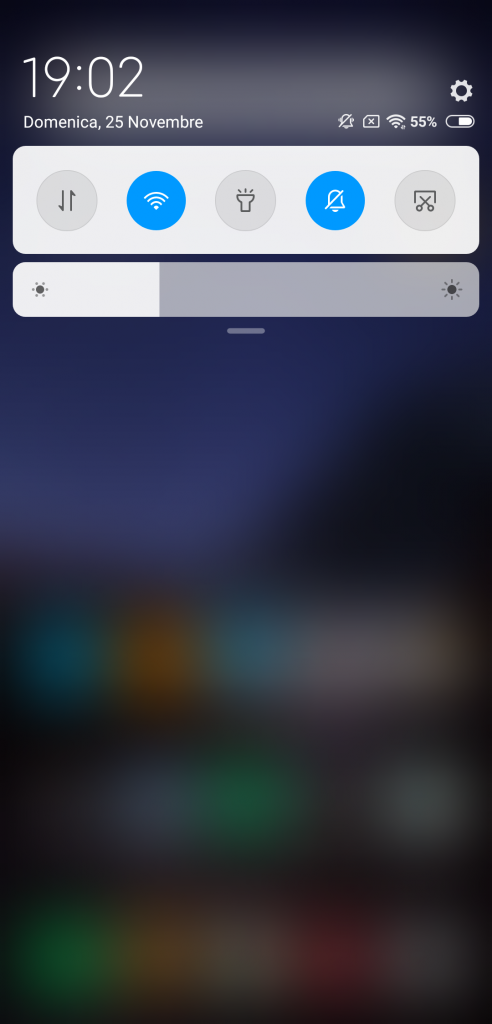
- Nella barra nella ricerca in alto scrivi “Screenshot“.
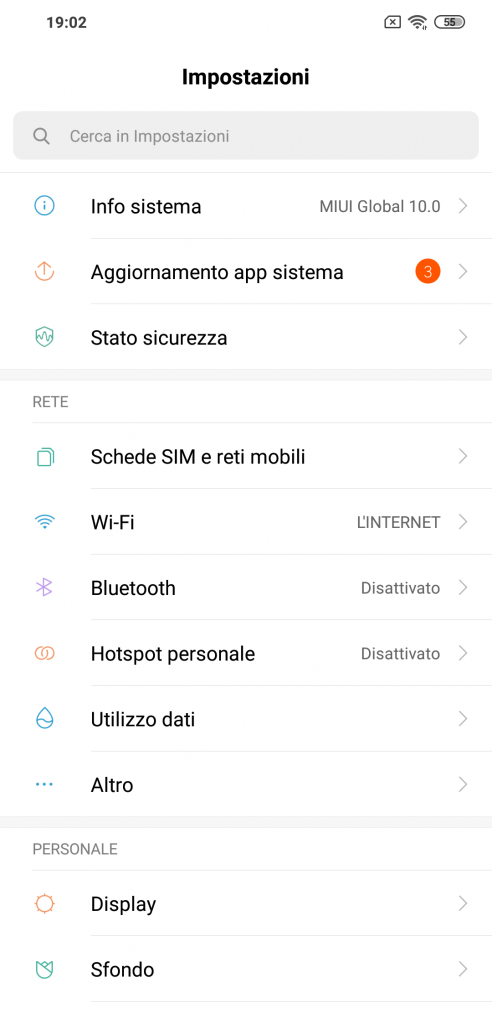
- Ora tappa sulla voce “Cattura uno screenshot“.
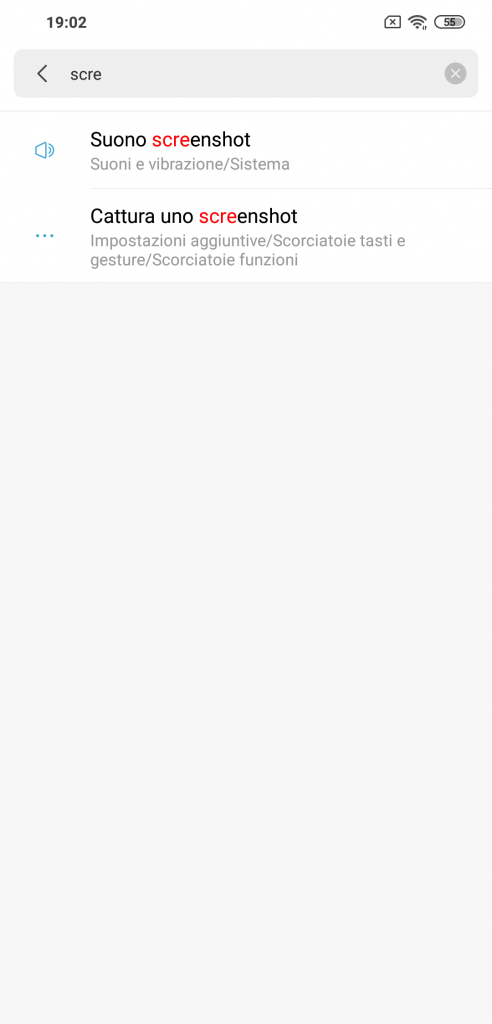
- Seleziona il metodo che preferisci fra quelli disponibili.

- Ora non ti resta che provare a catturare lo schermo eseguendo l’azione/metodo o combinazione di tasti appena selezionato.
Nota bene: I primi 4 metodi sono sempre utilizzabili, gli ultimi 3 li puoi usare solamente se hai attiva la barra di navigazione: se utilizzi le gesture per la navigazione non hai a disposizione i tasti virtuali Home, Menu e Indietro e quindi dovrai affidarti ad uno degli altri metodi.
Una volta effettuato lo screenshot non dimenticarti di tappare sopra all’immagine di anteprima al fine di visualizzare lo screen appena effettuato, modificarlo, eliminarlo o condividerlo. Puoi anche disabilitare la possibilità di fare gli screenshot selezionando come metodo “Nessuno” e modificare il suono di notifica dall’apposito menu.













